Установка и настройка программы Torque PRO
- Главная
- Установка и настройка Torque PRO с ELM327
Установка
- Нажимаем установить. Если необходимо — включаем разрешение на установку из неизвестных источников.
- На рабочем столе появится значок приложения.
Сопряжение с адаптером ELM327 и автомобилем
- Ищем в автомобиле диагностический разъем OBD2 и подключаем в него адаптер.
- Включаем зажигание.
- Заходим в настройки телефона — Подключения — Bluetooth.
- Включаем Bluetooth и делаем поиск устройств.
- Находим адаптер, он будет называться OBDII.
- Нажимаем на него и вводим пин-код: 1234.
- Открываем программу Torque, заходим в «Настройки», далее «Настройки адаптера OBD». Выбираем «Тип подключения: Bluetooth», нажимаем «Выберите Bluetooth устройство» и выбираем наш адаптер OBDII.

- Закрываем приложение и снова запускаем его.
- Если соединение с адаптером установлено успешно, значок адаптера должна перестать мигать и будет гореть сплошным синим цветом.
- После сопряжения с ELM327 происходит автоматическое соединение с блоком управления автомобиля.
- Если Ваш автомобиль поддерживает OBD2 протоколы, то появится надпись «Успешное подключение к ЭБУ» и значок машинки перестанет моргать и будет гореть постоянно.
Адаптер успешно сопряжен с телефоном и связь с автомобилем установлена.
Меню приложения Torque состоит из следующих разделов:
- Состояние адаптера — Показывает информацию о подключенном диагностическом адаптере и параметрах автомобиля.
- Графики — В этом разделе можно записывать параметры двигателя в виде графиков.
- Результаты испытаний — В этом разделе получаемые данные с датчиков автомобиля сравниваются с номинальными значениями.

- Обзор на карте — Здесь можно записывать и просматривать текущую и архивные поездки. Данные, получаемые с GPS воспроизводятся на картах Гугл в виде траектории поездки.
- Считывание ошибок — Здесь можно прочитать и сбросить ошибки «Check Engine». Сохранить и загрузить журнал ошибок, отправить информацию об ошибке по почте, в сообщении или другими способами. Произвести поиск ошибки в базе данных.
- Приборная панель — Это основная рабочая область приложения. Содержит приборы с показаниями датчиков автомобиля, в т.ч. в реальном времени. На приборную панель можно добавлять свои приборы с цифровой информацией, графиками или текстом. Чтобы добавить нужный вам прибор нужно: нажать кнопку «Добавить прибор»; выбрать тип прибора: шкала, график, цифровой дисплей, данные о топливе, GPS и другое; выбрать данные, которые будут отображаться на этом приборе: CO2, Давление, Температура, GPS, положение дроссельной заслонки и т.п. выбрать размер прибора: крошечный, маленький, средний, большой, очень большой.

- Плагины — Плагины расширяют возможности программы Torque. Особенно популярны плагины для конкретных автопроизводителей: Nissan, Renault, Kia и т.д. Плагины для Torque можно скачать здесь — ПЛАГИНЫ ДЛЯ Torque (Torque Plugins). Затем устанавливаем их, как обычное приложение. Установленные плагины появятся в виде дополнительных пунктов меню.
- Настройки
- Помощь
Инструкция по подключению ELM327 Bluetooth к смартфону под управлением ОС Android
24.03.2019
1. Установите программу Torque PRO
2. Подключите ELM327 Bluetooth в диагностический адаптер вашего авто
3. Включите зажигание или заведите мотор, при этом на ELM327 Bluetooth должны загореться индикаторы
5. Заходим в настройки беспроводных сетей
6. Включаем Bluetooth и жмем кнопку «Настройки Bluetooth»
7. Жмем кнопку «Поиск устройств»
8.
 Нажимаем на найденный адаптер. Варианты названий ELM327 Bluetooth — OBD-II, avto diag, CHX.
Нажимаем на найденный адаптер. Варианты названий ELM327 Bluetooth — OBD-II, avto diag, CHX.9. Коды сопряжения обычно:
OBD-II — 1234
CBT — 1234
auto diag — 0000
CHX — 1234 или 6789
10. Если код подошел и все хорошо, увидим надпись «Сопряжено, но не подключено». На этом настройка Bluetooth закончена
11. Запускаем ранее установленную программу Torque и сразу же создаем профиль авто
11.1 Заходим в меню слева
11.2 Жмем «профиль авто»
11.3 Заполняем профиль в соответствии с вашей тойотой (название, объем бака, объем двигателя, массу автомобиля) идем в самый низ и видим там последние 2 строчки
ВАЖНО!11.4 «предпочтительный OBD 2 протокол» ставим ISO 14230-4(5b init, 10.4k baud)
и сохраняем профиль (в лайт версии этой строчки нет)
12. После запуска программы Torque видим, что единственный прибор на главном экране программы НЕАКТИВЕН
13.
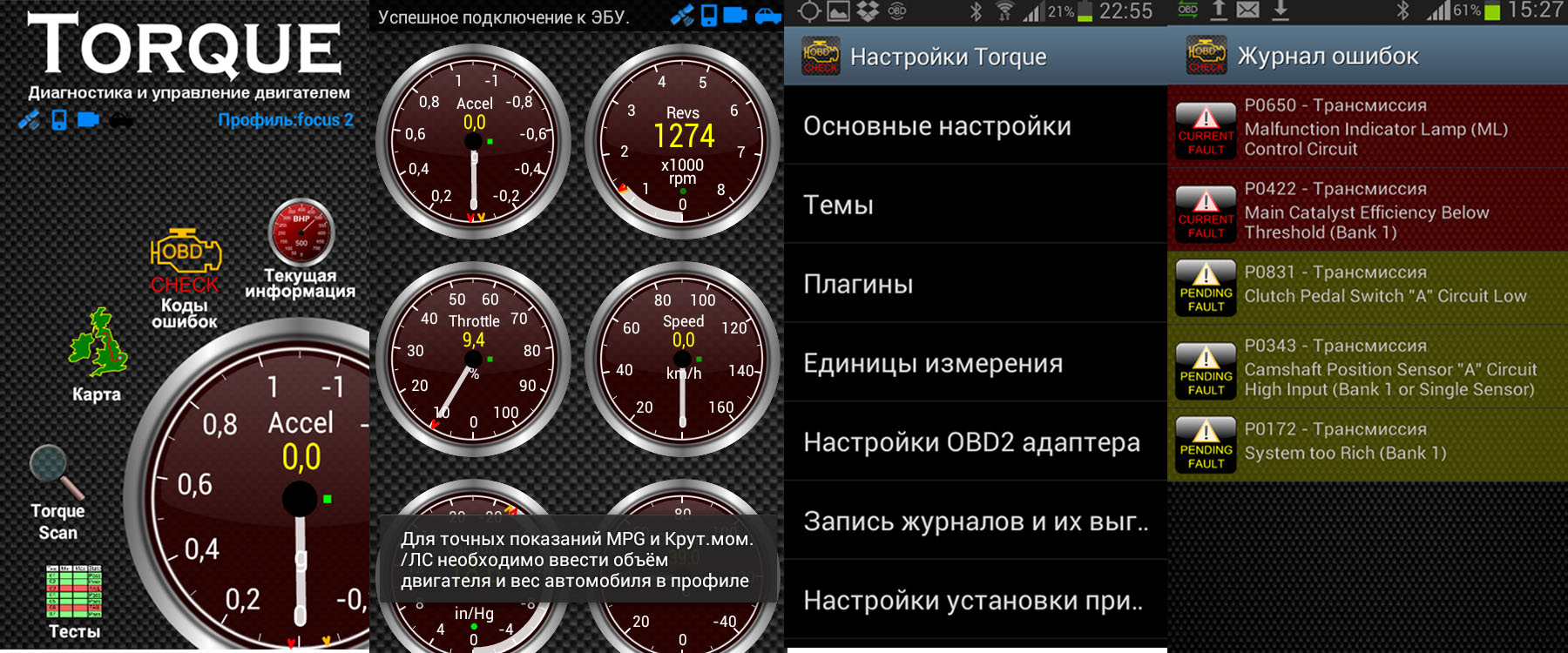 Нажимаем на смартфоне кнопку «Меню» и заходим в «Настройки». В настройках выбираем пункт «OBD2 настройки адаптера»
Нажимаем на смартфоне кнопку «Меню» и заходим в «Настройки». В настройках выбираем пункт «OBD2 настройки адаптера»14. Жмем «Тип соединения»
15. Выбираем «Bluetooth»
16. Жмем «Выберите устройство Bluetooth»
17. Выбираем то устройство, с которым установили сопряжение в пункте 10. На этом настройка программы Torque завершена. Возвращаемся на главный экран программы
18. Жмем «Adapter Status»
19. Наблюдаем процесс установления связи с адаптером и ЭБУ
20. Ждем пока не появятся 4 зеленые галочки. Если хотя бы одна галочка не появилась — значит вы что то сделали не так. Повторите инструкцию с пункта 2
21. Выходим на главный экран программы и видим, что основной прибор стал автивным и показывает текущие обороты двигателя. Для просмотра других приборов жмем «Realtime Information»
22. Получаем несколько экранов с приборами. Если нажать на прибор или пустое место на экране, то можно будет добавить\удалить прибо
Дополнение по подключению ELM327 на праворульных автомобилях:
Проблема диагностики праворульных автомобилей посредством диагностического адаптера ELM327 в том, что используется немного не стандартный протокол OBD II . Решается простым добавлением строки инициализации в программах Torque или HobDrive.
Решается простым добавлением строки инициализации в программах Torque или HobDrive.
Список строк инициализации:
Для большинства праворуких Тойот достаточно прописать строку инициализации: ATSH8213F1\nATIB96\nATIIA13
Вся суть в том, что ELM-327 знает протокол ISO 14230-4, который и идет на тойоте. но дело в том, что по умолчанию он имеет скорость 10,4 килобода в секунду, а мозги JDM (японский рынок) машин выдают информацию со скоростью 9,6
ATIB96 — скорость 9600
ATIB10 — скорость ISO 10400
ATIIA13 — установка адреса ECU двигателя
ATSH8113F0 — установка заголовка пакета (13-адрес ECU)
ATSP4 — выбор протокола ISO-14230 5Baud init.
ATSP5 — установить протокол ISO14230 fast
ATSW00 — выключение Wakeup последовательности
ATZ — сброс
ATE0 — выключить эхо
ATAL — разрешить длинные сообщения (>7байт)
ATST32 — установка таймаута
Если стандартная строка не вкатила, или у Вас не Тойота, то ищем дальше по списку…
Toyota JDM Nadia/Harrier
ATIB96\nATIIA13\nATSH8213F1\nATSPA5\nATSW00
Toyota JDM ISO9141
ATSP3\nATAL\nATIIA33\nATIB10\nATSH686AF1\nATST32\nATSW00
Toyota JDM Common
ATIB96\nATIIA13\nATSH8113F1\nATSPA4\nATSW00
Toyota JDM 10400baud
ATIB10\nATIIA13\nATSH8013F1\nATSPA4\nATSW00
Toyota JDM CAN mode21
ATSP6\nATAL\nATSH7E0\nATCRA7E8\nATST32\nATSW00
Toyota GT86
ATSP6\nATAL\nATSH7E0
Fiat Pre-OBD
ATSH 8110F1
Nissan Custom
ATSP5\nATAL\nATIB10\nATSH8110FC\nATST32\nATSW00
Mitsubishi MUT
ATSP0\nATAL\nATIB10\n
Tiggo Delphi MT20U
ATSP5\nATAL\nATIB10\nATSH8111F1\nATST32\nATSW00
Delphi MR240
ATSP5\nATAL\nATSH8111F1\nATWM8111F13E
ВАЗ Январь
ATSP5\nATAL\nATIB10\nATSH8110F1\nATST32\nATSW00
ВАЗ Bosch MP7
ATSP5\nATAL\nATIB10\nATSH8111F1\nATST32\nATSW00\nATFI
ВАЗ Bosch 797
ATFI\nATAL\n
Siemens ACR167 KWP
ATSP5\nATAL\nATSH8111F1\n81\n
Sirius D42
ATSP5\nATAL\nATIB10\nATSH8211f1\nATST32\nATSW00\nATFI
УАЗ 1797
ATSP5\nATAL\nATSH8110F1\nATFI
Opel KWP2000
ATSP5\nATAL
Toyota Celica ZZT230
ATIB 96 \n ATIIA 13 \n ATSH8113F1 \n ATSP A4 \n ATSW00
Toyota Vitz 01.

ATSH8213F1 \n ATIB96 \n ATIIA13
Japan Domestic Market Nissan
ATSP5\nATAL\nATIB10\nATSH8110FC\nATST32\nATSW00
Japan Domestic Market Nadia/Harrier
ATIB10\nATIIA13\nATSH8013F1\nATSPA4\nA TSW00
По отдельным моделям:
-Allex 2002, 1nz-fe 4WD
atspa4\natib96\natiia13\natsh8113f1\natst32\natsw00
-Altezza 2002 3s-ge AS
ATSP3\n ATAL\n ATIIA33\n ATIB10\n ATSH686AF1\n ATST32\n ATSW00
-Caldina 1998
ATIB96\nATIIA13\nATSH8113F1\nATSP4\nATSW00
-Caldina 2003 1zz-fe
ATIB96\nATIIA13\nATSH8113F1\nATSP4\nATSW00
-Caldina Gt- Four( 2004 model)
Protocol: ISO 14230-4(5b init, 10.4k baud),
ATIB96\nATIIA13\nATSH8113F1\nATSPA4\nATSW00
-Camry 2001
ATSP6\n ATAL\n ATSH7E0\n ATCRA7E8\n ATST32\n ATSW00
-Carina 2000, 5A-FE
atsp4\natiia13\natib96\natsh8113f1\natsw00\natat2
-Celica ZZT230
ATIB 96\n ATIIA 13\n ATSH8113F1\n ATSP A4\n ATSW00
-Corolla 2000, 1zz
ATIB96\nATIIA13\nATSH8113F1\nATSP4\nATSW00
-Corolla spacio 2002
ATSH8213F1\n ATIB96\n ATIIA13
ISO 14230-4 (5b init, 10.
 4k baud)
4k baud)-Crown Estate Authlete V 2001, 1JZ-GTE
ATIB96\nATIIA13\nATSH8113F1\nATSP4\nATSW00
-Fielder 2005
ATIB96\nATIIA13\nATSH8113F1\nATAL
-GT86
ATSP6\nATAL\nATSH7E0
-Highlander 2005 JDM
ATSP3\n ATAL\n ATIIA33\n ATIB10\n ATSH686AF1\n ATST32\n ATSW00
-Ist 2003
AIB 96\n ATIIA 13\n ATSH8113F1\n ATSP A4\n ATSW00
-Isis G-U selection 2005
ATIB 96\n ATIIA 13\n ATSH8113F1\n ATSP A4\n ATSW00
ATIB96\n ATIIA13\n ATSH8113F1\n ATSP4\n ATSW00\n ATAT2\n ATAL
-MarkII 1999
ATIB 96\n ATIIA13\n ATSH8213F1\n ATSPA5\n ATSW00
-MarkII 2001
ATSP4\n ATIB96\n ATIIA13\n ATSH8213F0\n
-Nadia/Harrier
ATIB96\nATIIA13\nATSH8213F1\nATSPA5\nATSW00
-Noah SR50 1999
ATIB96\n ATIIA13\n ATSH8113F1\n ATSP A4\n ATSW00
-Opa 2002, 1zz, 1,8
-Passo 2008,2009
ATSP6\n ATAL\n ATSH7E0\n ATCRA7E8\n ATST32\n ATSW00
-RAV4 2001 JDM
ATSP3\n ATAL\n ATIIA33\n ATIB10\n ATSH686AF1\n ATST32\n ATSW00
-Sequoia 2002
ATSP3\n ATAL\n ATIIA33\n ATIB10\n ATSH686AF1\n ATST32\n ATSW00
-Sienta 1NZ-FE
atsp4\n atal\n atib96\n atiia29\n atsh8129f1\n atst32\n atsw00
-Succeed 2006, 1NZ
ATSP4\n ATIB96\n ATSH8113F1\n ATST32\n ATSW00
-Vista Ardeo 1998
ISO 9141-2
ATIB96\n ATIIA13\n ATSH8113F1\n ATSPA4\n ATSW00
-Vitz 01.
 2002
2002 ATSH8213F1\n ATIB96\n ATIIA13,
OBD2 protocol ISO 14230-4 (5b init, 10.4k baud)
-Wish 2006
ATIB96\n ATIIA13\n ATSH8213F1\n ATSPA5\n ATSW00
-Yaris 1999
ATSP3\n ATAL\n ATIIA33\n ATIB10\n ATSH686AF1\n ATST32\n ATSW00
Доп информация на сайте elm327guru и drive2
Обсуждение и программы для ELM327 4pda.ru
Программы инструкции — ELM327 #1
В данном разделе размещены приложения работающие с данными адаптерами:
ELM327 USB, ELM327 bluetooth, ELM327 bluetooth micro, ELM327 Wi-Fi
Драйверы
Инструкции:
Полезное:
Программы для Android OS
- Torque Pro 1.8.49
предназаначена для получения и отображения дигностической информации о работе двигателя через интерфейс OBD2.
 Для подключения нужен OBD2 bluetooth адаптер.
Для подключения нужен OBD2 bluetooth адаптер.предназаначена для получения и отображения дигностической информации о работе двигателя через интерфейс OBD2. Для подключения нужен OBD2 bluetooth адаптер. Программа умеет получать всю информацию по интерфейсу OBD2.
— мультимарочная предназаначена для получения и отображения дигностической информации о работе двигателя через интерфейс OBD2. Для подключения нужен OBD2 bluetooth адаптер. Программа умеет получать всю информацию по интерфейсу OBD2.
предназаначена для получения и отображения дигностической информации о работе двигателя через интерфейс OBD2. Для подключения нужен OBD2 bluetooth адаптер.
- Torque Pro 1.8.49 +map с работающей картой
- Torque Pro 1.8.52 — мультимарочная предназаначена для получения и отображения дигностической информации о работе двигателя через интерфейс OBD2. Для подключения нужен OBD2 bluetooth адаптер. Программа умеет получать всю информацию по интерфейсу OBD2.

- HobDrive android-1.1.98 HobDrive android 1.4.2 — Первичная задача HobDrive — непрерывно работать в вашей машине, собирать статистику и анализировать производительность используя OBD-II адаптер. Инструкция тут <<скачать>>
HobDrive совместим с большинством современных автомобилей:
-Российские автомобили с контроллерами Январь и Bosch (ВАЗ, Волга-Сайбер, УАЗ-Патриот)
-Большинство иномарок с 1995 года выпуска (OBD2 совместимые)
-Редкие модели, обычно не диагностируемые обычными программами: JDM (японский внутренний рынок) — Nissan и Toyota, Chery Tiggo, и другие.
- OpenDiag Mobile android 2.02.8- Программное обеспечение под android 3.1 и выше для диагностики автомобилей российского производства ВАЗ / ГАЗ , с применением адаптеров ELM 327 Bluetooth или Wi-Fi, USB ELM 327 или K-Line.
Для USB требуется поддержка USB-Host смартфоном или планшетом.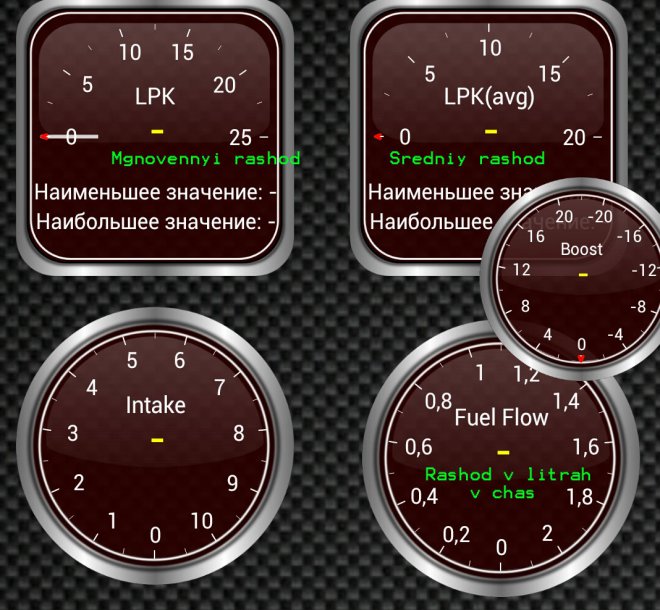
- EconTool ELM327 For Nissan 1.0
- EconTool ELM327 For Nissan 1.12 beta — На данный момент программа умеет работать с бензиновыми двигателями Nissan по протоколу Nissan Consult (Nissan Custom, Nissan JDM) — это не OBDII. Если у вас двигатель с обычным OBDII протоколом, вам следует использовать другие программы. Программа работает через BlueTooth с чипом ELM327. Интерфейс интуитивно понятен. Программа работает в трех режимах:
1. Режим бортового компьютера.
2. Режим ELM327 терминала.
3. Режим чтения и сброса ошибок ЭБУ.
- Nissan Data Scan — NDSII Lite обеспечивает основные принципы диагностики N Issan и Infiniti автомобилей. Он предназначен для новых автомобилей, которые имеют 16-контактный OBDII разъем. Это приложение поддерживает как бензиновые и дизельные автомобили.
- Scan My Opel 1.0.17
- ScanMyOpel apk 1.0.25 full — программного обеспечения ScanMyOpel для диагностики Opel / Vauxhall.
 Это в первую очередь ориентирован на автолюбителей, чтобы позволить им диагностировать свои собственные автомобили. В настоящее время в английском, русском, венгерском, польском и немецком !!
Это в первую очередь ориентирован на автолюбителей, чтобы позволить им диагностировать свои собственные автомобили. В настоящее время в английском, русском, венгерском, польском и немецком !!
- OBD eZWay — Приложение подключается к бортовому компьютеру автомобиля с помощью специального bluetooth гаджета elm327 , который легко вставляется в стандартный разъем диагностики OBD2.
К каким машинам подходит?
Совместимы все современные автомобили:
— американские автомобили после 1996 года выпуска,
— европейские — после 2001
— российские — после 2005
— азиатские — после 2005 года
- ScanMaster Lite — приложение для диагностики автомобилей соответствующих OBD-2/EOBD стандартам. Это приложение «превращает» ваш Android смартфон или планшет вместе с ELM327 адаптером в диагностическое устройство вашего транспортного средства.
- OBD Авто Доктор — Чтение динамических и сохраненных параметров из ЭБУ автомобилей поддерживающих стандарт OBD-II.
 Поддержка чтения данных PID’s для машин с несколькими ЭБУ.Внимание! Для работы программы требуется ELM 327 или совместимый Bluetooth OBD-II адаптер.
Поддержка чтения данных PID’s для машин с несколькими ЭБУ.Внимание! Для работы программы требуется ELM 327 или совместимый Bluetooth OBD-II адаптер.
Программы для IOS: IPhone, IPad и IPod
Программы для Mac OSПрограммы для Windows Mobile
Программы для Windows Phone (для Microsoft Windows Phone)
Программы для Java
Программы для Symbian
Программы для множества марок авто для Windows
Продолжение
Диагностика автомобиля посредством программы Torque PRO и Blue-tooth адаптера ELM327 (решение проблем с определением ЭБУ). — Полезные статьи — Полезные статьи
Одной из самых популярных, на сегодняшний день программ тестирования автомобиля является Torque PRO. Большую популярность в кругу автолюбителей, данная программа получила не только из-за своей мобильности, но и за обладание функциональностью, гибкостью настроек, хорошей технической поддержкой и практически «всеядностью», в плане подключения к автомобилям.
Но все же случается так, что программа не может подключиться к ЭБУ. Наиболее часто данную ситуацию можно наблюдать на праворуких автомобилях японского производства до 2001 года. Первым делом, необходимо проверить на работоспособность адаптер. И уж если адаптер рабочий, пытаться бороться с причиной.
Сразу хочу оговориться, если запустить Torque не принципиально, владельцы Тойот, могут воспользоваться программой ELMScan Toyota. Данная программа точно существует для платформы Android и, как следствие, присутствует в Google Play. Данный софт специально заточен под автомобили Toyota/Lexus, соответственно подключаются к данным авто без проблем.
Но вернемся к Torque. Дабы не углубляться в настройки, скажу лишь, что программа довольно проста в освоении, имеет русификацию, работает с большинством автомобилей в автоматическом режиме, то бишь, достаточно воткнуть адаптер в разъем OBD II автомобиля, запустить двигатель, программу и радоваться возможностью наблюдать за поведением авто. Тем же, у кого программа не видит ЭБУ, необходимо в настройках профиля автомобиля, в самом низу, добавить строку инициализации.
Тем же, у кого программа не видит ЭБУ, необходимо в настройках профиля автомобиля, в самом низу, добавить строку инициализации.
Дополнение к некоторым «проверенным» автомобилям:
Список строк инициализации:
Toyota JDM Nadia/Harrier
ATIB96\nATIIA13\nATSH8213F1\nATSPA5\nATSW00
Toyota JDM ISO9141
ATSP3\nATAL\nATIIA33\nATIB10\nATSH686AF1\nATST32\nATSW00
Toyota JDM Common
ATIB96\nATIIA13\nATSH8113F1\nATSPA4\nATSW00
Toyota JDM 10400baud
ATIB10\nATIIA13\nATSH8013F1\nATSPA4\nATSW00
Toyota JDM CAN mode21
ATSP6\nATAL\nATSH7E0\nATCRA7E8\nATST32\nATSW00
Toyota GT86
ATSP6\nATAL\nATSH7E0
Fiat Pre-OBD
ATSH 8110F1
Nissan Custom
ATSP5\nATAL\nATIB10\nATSH8110FC\nATST32\nATSW00
Mitsubishi MUT
ATSP0\nATAL\nATIB10\n
Tiggo Delphi MT20U
ATSP5\nATAL\nATIB10\nATSH8111F1\nATST32\nATSW00
Delphi MR240
ATSP5\nATAL\nATSH8111F1\nATWM8111F13E
ВАЗ Январь
ATSP5\nATAL\nATIB10\nATSH8110F1\nATST32\nATSW00
ВАЗ Bosch MP7
ATSP5\nATAL\nATIB10\nATSH8111F1\nATST32\nATSW00\nATFI
ВАЗ Bosch 797
ATFI\nATAL\n
Siemens ACR167 KWP
ATSP5\nATAL\nATSH8111F1\n81\n
Sirius D42
ATSP5\nATAL\nATIB10\nATSH8211f1\nATST32\nATSW00\nATFI
УАЗ 1797
ATSP5\nATAL\nATSH8110F1\nATFI
Opel KWP2000
ATSP5\nATAL
Toyota Celica ZZT230
ATIB96\nATIIA13\nATSH8113F1\nATSPA4\n ATSW00
Toyota Vitz 01. 2002
2002
ATSH8213F1\n ATIB96\n ATIIA13
Japan Domestic Market Nissan
ATSP5\nATAL\nATIB10\nATSH8110FC\nATST32\nATSW00
Japan Domestic Market Nadia/Harrier
ATIB10\nATIIA13\nATSH8013F1\nATSPA4\nATSW00
Для остального большинства праворуких Тойот достаточно прописать строку инициализации:
ATSH8213F1\ATIB96\ATIIA13
Вся суть в том, что ELM-327 знает протокол ISO 14230-4, который и идет на тойоте. но дело в том, что по умолчанию он имеет скорость 10,4 килобода в секунду, а мозги JDM (японский рынок) машин выдают информацию со скоростью 9,6.
ATIB 96\nATIIA13\nATSH8113F1\nATSP4\nATSW00\nATAT2\nATAL
ATIB96 — скорость 9600
ATIB10 — скорость ISO 10400
ATIIA13 — установка адреса ECU двигателя
ATSH8113F0 — установка заголовка пакета (13-адрес ECU)
ATSP4 — выбор протокола ISO-14230 5Baud init.
ATSP5 — установить протокол ISO14230 fast
ATSW00 — выключение Wakeup последовательности
ATZ — сброс
ATE0 — выключить эхо
ATAL — разрешить длинные сообщения (>7байт)
ATST32 — установка таймаута
По отдельным моделям:
-Allex 2002, 1nz-fe 4WD:
atspa4\natib96\natiia13\natsh8113f1\natst32\natsw00
-Altezza 2002 3s-ge AS:
ATSP3\nATAL\nATIIA33\nATIB10\nATSH686AF1\nATST32\nATSW00
-Caldina 1998:
ATIB96\nATIIA13\nATSH8113F1\nATSP4\nATSW00
-Caldina 2003 1zz-fe:
ATIB96\nATIIA13\nATSH8113F1\nATSP4\nATSW00
-Caldina Gt- Four( 2004 model):
Protocol: ISO 14230-4(5b init, 10. 4k baud),
4k baud),
ATIB96\nATIIA13\nATSH8113F1\nATSPA4\nATSW00
-Camry 2001:
ATSP6\nATAL\nATSH7E0\nATCRA7E8\nATST32\nATSW00
-Carina 2000, 5A-FE:
atsp4\natiia13\natib96\natsh8113f1\natsw00\natat2
-Celica ZZT230:
ATIB96\nATIIA13\nATSH8113F1\nATSPA4\nATSW00
-Corolla 2000, 1zz:
ATIB96\nATIIA13\nATSH8113F1\nATSP4\nATSW00
-Corolla spacio 2002:
ISO 14230-4 (5b init, 10.4k baud)
ATSH8213F1\nATIB96\nATIIA13
-Crown Estate Authlete V 2001, 1JZ-GTE
ATIB96\nATIIA13\nATSH8113F1\nATSP4\nATSW00
-Fielder 2005:
ATIB96\nATIIA13\nATSH8113F1\nATAL
-GT86:
ATSP6\nATAL\nATSH7E0
-Highlander 2005 JDM:
ATSP3\nATAL\nATIIA33\nATIB10\nATSH686AF1\nATST32\nATSW00
-Ist 2003:
ATIB96\nATIIA13\nATSH8113F1\nATSPA4\nATSW00
-Isis G-U selection 2005:
ATIB96\nATIIA13\nATSH8113F1\nATSPA4\nATSW00
ATIB96\nATIIA13\nATSH8113F1\nATSP4\nATSW00\nATAT2\nATAL
-MarkII 1999:
ATIB96\nATIIA13\nATSH8213F1\nATSPA5\nATSW00
-MarkII 2001:
ATSP4\nATIB96\nATIIA13\nATSH8213F0\n
-Nadia/Harrier:
ATIB96\nATIIA13\nATSH8213F1\nATSPA5\nATSW00
-Noah SR50 1999:
ATIB96\nATIIA13\nATSH8113F1\nATSPA4\nATSW00
-Opa 2002, 1zz, 1,8:
ATIB96\nATIIA13\nATSH8113F1\nATSP4\nATSW00
-Passo 2008, 2009:
ATSP6\nATAL\nATSH7E0\nATCRA7E8\nATST32\nATSW00
-RAV4 2001 JDM:
ATSP3\nATAL\nATIIA33\nATIB10\nATSH686AF1\nATST32\nATSW00
-Sequoia 2002:
ATSP3\nATAL\nATIIA33\nATIB10\nATSH686AF1\nATST32\nATSW00
-Sienta 1NZ-FE:
atsp4\natal\natib96\natiia29\natsh8129f1\natst32\natsw00
-Succeed 2006, 1NZ:
ATSP4\nATIB96\nATSH8113F1\nATST32\nATSW00
-Vista Ardeo 1998:
ISO 9141-2
ATIB96\nATIIA13\nATSH8113F1\nATSPA4\nATSW00
-Vitz 01. 2002:
2002:
ATSH8213F1\nATIB96\nATIIA13,
OBD2 protocol ISO 14230-4 (5b init, 10.4k baud)
-Wish 2006:
ATIB96\nATIIA13\nATSH8213F1\nATSPA5\nATSW00
-Yaris 1999:
ATSP3\nATAL\nATIIA33\nATIB10\nATSH686AF1\nATST32\nATSW00
Hilux Pick Up 2006 г
ATIB10\nATIIA10\nATSH8110F0\nATSPA5\nATSW00
Mark 2, Aristo 161
ATIB96\nATIIA13\nATSH8113F1\nATAL
ATIB96\nATIIA13\nATSH8213F1\nATE0\nATAL
ATIB96\nATIIA13\nATSH8113F1\nATSP4\nATSW00
Toyota для внутреннего рынка Японии ISO9141
ATSP3\nATAL\nATIIA33\nATIB10\nATSH686AF1\nATST32\nATSW00
Toyota для внутреннего рынка Японии Common
ATIB96\nATIIA13\nATSH8113F1\nATSPA4\nATSW00
Toyota для внутреннего рынка Японии 10400baud
ATIB10\nATIIA13\nATSH8013F1\nATSPA4\nATSW00
Toyota для внутреннего рынка Японии CAN mode21
ATSP6\nATAL\nATSH7E0\nATCRA7E8\nATST32\nATSW00
Toyota GT86
ATSP6\nATAL\nATSH7E0
Toyota Nadia/Harrier для внутреннего рынка Японии
ATIB10\nATIIA13\nATSH8013F1\nATSPA4\nATSW00
ATIB96\nATIIA13\nATSH8213F1\nATSPA5\nATSW00
Toyota Sienta 1NZ-FE (CVT)
atspa4\atib96\atiia13\atsh8113f1\atst32\atsw00
Toyota Allex 2002г 1nz-fe 4WD АКПП
atspa4\natib96\natiia13\natsh8113f1\natst32\natsw00
Toyota Passo KGC1 (1KR-FE)
atsp5\natsh8110f0\natfi
Nissan для внутреннего рынка Японии
ATSP5\nATAL\nATIB10\nATSH8110FC\nATST32\nATSW00
ВАЗ Январь
ATSP5\nATAL\nATIB10\nATSH8110F1\nATST32\nATSW00
ВАЗ Январь 5. 1.1
1.1
ATSP5\nATIB10\nATSH8110F1\nATST10\nATSW00
ВАЗ Январь 7.2 Евро 2
atal\natsp5\natib10\natsh8110f1\natst32\natsw00\atfi
ВАЗ Bosch MP7
ATSP5\nATAL\nATIB10\nATSH8111F1\nATST32\nATSW00\nATFI
ВАЗ Bosch 797
ATFI\nATAL\n
ВАЗ Ителма/Автэл М73 Е3
ATSP5\nATAL\nATSH8110F1\nATSW00
Volkswagen Caddy 1.9I 2006 дизель (KWP2000)
atsp5\natib10\natsh8110f1\natst10\natsw00
Renault Scenic RX4 2002 Diesel
atsp5\atal\atib10\atsh817af1\atst32\atsw00
GREATWALL Delphi MT20U2_EOBD
atal\natib10\natsp5\natsh8111f1\natst10\natsw00
SSANGYONG KYRON ISO 14230
ATSP5\nATAL\nATIB10\nATSH8110F1\nATST32\nATSW00
SsangYong 2. 3 MSE бензин (Kyron,Rexton,Action,Musso,Korando)
3 MSE бензин (Kyron,Rexton,Action,Musso,Korando)
atsp5\natib10\natsh8101f3\natst32\natsw00
Daihatsu Terios Kid 2002г
ATIB10\nATIIA10\nATSH8110F0\nATSPA5\nATSW00
Fiat Pre-OBD
ATSH 8110F1
Mitsubishi MUT
ATSP0\nATAL\nATIB10\n
Tiggo Delphi MT20U
ATSP5\nATAL\nATIB10\nATSH8111F1\nATST32\nATSW00
Chery Tiggo Delphi system 2.0L/2.4L (4G63/4G64)
atal\natsp5\natib10\natsh8011f1\natst10\natsw00
Delphi MR240
ATSP5\nATAL\nATSH8111F1\nATWM8111F13E
Siemens ACR167 KWP
ATSP5\nATAL\nATSH8111F1\n81\n
Sirius D42
ATSP5\nATAL\nATIB10\nATSH8211f1\nATST32\nATSW00\nATFI
УАЗ 1797
ATSP5\nATAL\nATSH8110F1\nATFI
УАЗ Патриот Bosch m17. 9.7
9.7
ATZ\nATSP5\nATIB10\nATSH8110F1\nATSW00
Opel KWP2000
ATSP5\nATAL
OPEL Vectra Simtec 56.5
ATSP5\nATSH8111F1\nATSW00
ABS MK70 (Geely и др. авто с таким блоком)
atal\natsp4\natiia83\natsh8128f1\natst10\natsw00
Lifan Solano ABS (Mando)
ATSP5\nATSH8028F1\nATWM8028F1021081\nATFI
Lifan Solano ABS (Wanxiang)
ATSP5\nATSH8128F1\nATWM8028F1021080\nATFI
BYD F3
ATSP5\nATSH8111F1\nATSW00
BYD F3 ABS
atsp5\natsh8128f1\natfi
Dacia Logan 1.4 2007 г.
ATSP5\nATSH817AF1
Январь 5. 1
1
ATZ\nATSP5\nATIB10\nATSH8110F1\nATSW00\n3E01
Январь 5.1 R83
ATSP5\nATIB10\nATSH8110F1\nATST10\nATSW00
Январь 7.2
atal\natsp5\natib10\natsh8110f1\natst32\natsw00\atfi
С некоторыми чистокровными Японскими автомобилями, правый руль, случается такая неприятность, как мигание контрольной лампы ABS, после пуска двигателя, при подключенном адаптере. Существует два способа помогающих избежать данной неприятности. При способе первом, необходимо сначала завести двигатель автомобиля и только потом подключать адаптер к диагностическому разъему. При втором способе, необходимо не допускать проводимости, изолировать, указанные на рисунке ниже контакты адаптера. Прошу заметить, адаптера, а не разъема.
Тем же, кому по каким-то причинам подключиться к Torque так и не удалось, а адаптер, при этом, является 100 % рабочим, рекомендую попробовать какой-нибудь другой софт, возможно на другой платформе.
Здоровья вашему авто и удачи на дорогах!
Диагностика ошибок двигателя с использованием OBD2 адаптера ELM327
На приборной панели автомобиля горит ошибка двигателя? Рассмотрим порядок действий для определения причины возникшей неисправности.
В качестве OBD-II адаптера возьмем один из самых дешёвых и популярных — автосканер ELM327.
Для диагностики двигателя и определения кода ошибки понадобятся:
- Ноутбук, планшет или смартфон с Android/iOS (подойдёт одно любое устройство из перечисленного).
- Адаптер ELM327 с подходящим к вашему устройству типом связи (автосканер выпускается в различных версиях — USB, Wi-Fi и Bluetooth). Уточняйте у продавца заранее, будет ли предлагаемый им адаптер совместим с вашим компьютером или смартфоном.
- Специальная программа для интерпретации полученных от автосканера данных (для определения кода ошибки подойдут бесплатные версии программ) — Torque Lite.
Общий порядок действий (на примере устройства с Android и адаптера ELM327 с Bluetooth связью):
- Подключаем адаптер ELM327 к специальному диагностическому разъёму OBD2 в вашем автомобиле.

- Включаем зажигание (можно запустить двигатель — автосканер будет работать даже в движении). На адаптере должны загореться светодиоды.
- Включаем Bluetooth в Android.
- В настройках Android заходим в беспроводные сети Bluetooth, далее выбираем поиск нового устройства для сопряжения. Идентификатор автосканера обычно OBDII, но может быть и другое имя. Стандартный пароль для сопряжения 1234 или 0000 (в случае неудачи попробуйте 9999, 1111, 5678, 6789).
- Открываем диагностическую программу на Android (например, Torque) и следуем инструкции ниже.
Настройка программы Torque для ELM327 и определение кода ошибки
Первым делом подружим программу с нашим диагностическим сканером.
- Нажимаем кнопку «Настройки».
- Выбираем пункт «Настройки адаптера OBD».
- Жмём «Тип подключения».
- Выбираем ваш тип подключения (в нашем случае Bluetooth) и сопряжённый адаптер.
Настройка программы в скриншотах
Осталось только проверить соединение: вернитесь на главный экран программы и нажмите «Adapter Status» (данный пункт меню может называться и по-другому, например «OBD2 Status» или «Состояние адаптера»).
Статус «Ok» должен быть напротив всех четырёх пунктов. Если всё в порядке, то приступайте к диагностике автомобиля.
Возникли проблемы при настройке? Задайте вопрос в комментариях указав модель автомобиля и год его производства, а также как можно больше информации об используемом адаптере и переносном устройстве.
Сканируем ЭБУ на ошибки
Возвращаемся на главный экран программы. Желательно настроить профиль диагностируемого автомобиля, однако вы уже можете провести диагностику.
- Жмём «CHECK Fault Codes» (может называться иначе, например «Считывание ошибок»).
- Получаем код ошибки (в нашем случае P0420, код ошибки всегда содержит только латинские буквы и цифры).
- Данный код можно ввести в форму поиска на нашем сайте. Получаем перевод ошибки на русский язык и советы по устранению неисправности.
Также программа позволяет сбросить ошибки (как это сделать показано на скриншоте).
Если программа показывает, что в ЭБУ нет сохранённых кодов ошибок, то всё в порядке, либо ошибки были сброшены.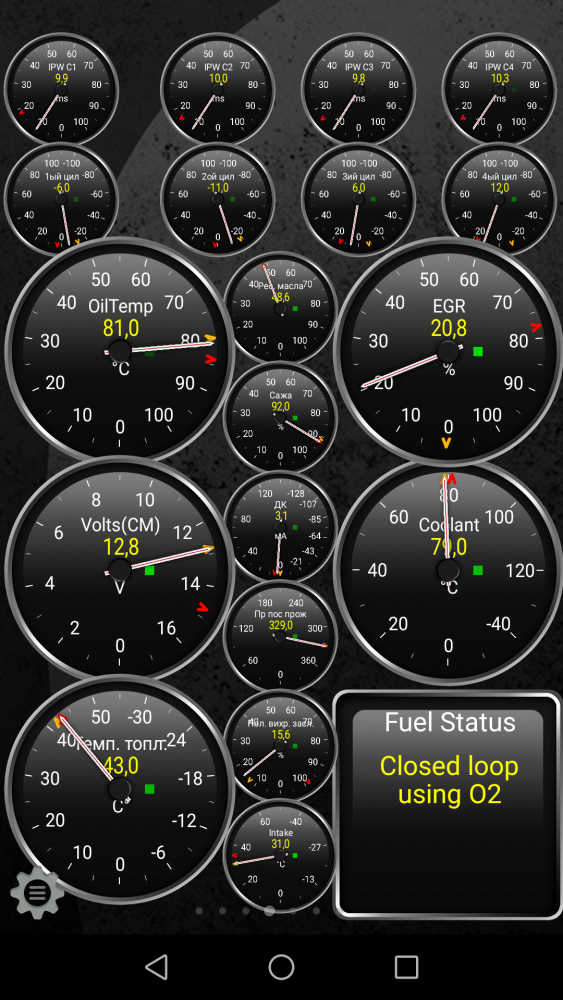
Настройка сканера ELM 327 Шевроле Авео 1.5
Иногда у владельцев Шевроле Авео 1.5 возникает необходимость в проведении сканирования автомобиля. Это может потребоваться для поиска поломки или при продаже, когда покупатель желает узнать реальный пробег и показатели работы двигателя и других устройств.
Иногда это помогает заранее подобрать запчасти для проведения ремонта автомобиля, поскольку по показаниям приборов зачастую удается найти проблемное место.
Однако существует небольшая проблема – далеко не всем владельцам этого автомобиля удается без проблем подключить подходящий сканер. Одним из них и является ELM 327, на который существует множество нареканий.
В сети встречаются отзывы о том, что датчик не работает, по крайней мере, с Шевроле Авео. Однако на самом деле необходимо просто правильно подключить и настроить устройство, после чего все можно будет считать.
Главное – приобретать сам сканер у надежного, проверенного продавца, и тогда никаких проблем в процессе выполнения работ не возникнет.
Подключаем и настраиваем ELM 327 на Шевроле Авео 1.5 правильноДля начала следует убедиться в том, что заказанный сканер имеет версию 1.5, иначе в дальнейшем могут возникнуть проблемы.
Датчик подключается внизу, под рулем. Важно удостовериться в том, что сканер установлен правильно и все контакты соединены. В противном случае возможны проблемы в работе устройства, что приведет к невозможности использования.
Далее понадобится смартфон с операционной системой Android. На нем выбираем раздел с настройками, поскольку необходимо провести сопряжение устройств.
Выбираем раздел Bluetooth. После этого из всех предложенных вариантов выбираем OBD-2 и проводим сопряжение.
Находим и скачиваем программу Torque pro, сделать это можно или просто в сети или в Play Market.
Устанавливаем программу, открываем ее и выбираем вкладку состояния адаптера. Изначально связи с адаптером нет, а значит и получить какие-то данные будет невозможно.
Выходим в главное меню и выбираем раздел настроек (шестеренка в нижнем левом углу).
Выбираем пункт меню настройки адаптера OBD для Шевроле Авео.
Переходим в раздел тип подключения. По умолчанию стоит Wi—Fi, однако необходимо переставить галочку на пункт Bluetooth.
Кликаем на строку настройки Bluetooth.
Выбираем из вариантов тот, где есть OBD-2, поскольку по умолчанию стоит совершенно иной вариант. Это позволит выполнить сопряжение телефона со сканером.
Проверяем подключение в соответствующем пункте меню, где видно, что соединение с адаптером уже есть.
Заводим двигатель автомобиля. При этом загорается и мелькает красная надпись – профиль не создан.
Снова заходим в настройки. Выбираем пункт профили.
Заполняем все поля. При этом название можно поставить любое. В конце нажимаем кнопку сохранить.
После того, как перестала моргать иконка автомобиля в главном меню сопряжение полностью заканчивается и можно дальше работать.
В меню состояние адаптера заметно, что все необходимые соединения есть, сканер для Шевроле Авео работает как положено.
Если адаптер подключен, но нет связи с ЭБУ, то необходимо вернуться в настройки профиля. Там выбирается строка в низу – SHOW ADVANCED SETTINGS.
Внизу данного меню есть строка – предпочтительный OBD протокол. По умолчанию стоит автоматический протокол. Если же подключение по нему не прошло, то выбирается под конкретную модель авто. Необходимый протокол можно найти в сети.
Однако с представленным автомобилем обычно работают оба доступные автоматические протоколы.
Также с помощью программы можно посмотреть ошибки, которые возникли с оборудованием и системами автомобиля. Для этого достаточно выбрать соответствующий пункт меню.
При проведении проверки Шевроле Авео была обнаружена одна ошибка, связанная с работой трансмиссии. Хотя в дальнейшем выяснилось, что ошибка Р2610 связана с работой зажигания, которое опережало оптимальное значение.
Таким образом используя хороший сканер ELM 327 версия 1.5 можно узнать все необходимое об автомобиле даже при наличии только простого смартфона. Главное – купить адаптер у проверенного продавца и провести правильное подключение.
Как настроить ELM327
1)Вставьте адаптер elm327 в разъем OBDII и можете его там забыть, он ни на что не влияет. Места расположения разъема OBDII можно посмотреть в меню слева.
2)Включите свой компьютер (ноутбук, нетбук, смартфон, iphone и т.д.), с установленным программным обеспечением.
3)Настройте подключение:
a)elm327USB. Вставьте провод в USB-порт, появится надпись «Обнаружено новое устройство». Установите драйвера, с прилагаемого диска и Ваш компьютер увидит elm327.
б)elm327bluetooth. Включите блютус на Вашем устройстве (КПК, ноутбук, смартфон и т.д.), поищите блютус устройства в радиусе действия. ELM327 определяется под разными никами, но чаще всего это: СНХ пин-код 6789, СВТ пин-код 1234 или ТОРОН пин-код 1234. Иногда возможен пин-код 0000). Настройте сопряжение используя вышеуказанные пин-коды. Иногда в настройках самой программы (например Torque) нужно выбрать устройство (CHX, TOPONE или другие)
Иногда возможен пин-код 0000). Настройте сопряжение используя вышеуказанные пин-коды. Иногда в настройках самой программы (например Torque) нужно выбрать устройство (CHX, TOPONE или другие)
в)elm327wi-fi. Сначала в Настройках открываем wi-fi и выбираем сеть 327wifi,далее заходим в настройки этой сети и прописываем следующее:
Адрес IP: 192.168.0.15 (последние цифры от 11 до 254, обычно 11, 38, 123, экперементируйте)
Маска подсети: 255.255.255.0
Маршрутизатор: 192.168.0.10
Порт:35000
4)Теперь запускайте программу, которую Вы выбрали для работы с ELM327.
Подробнее остановлюсь на двух программах:
а)Torque pro: запускаете и идете в настройки, выбираете настройки OBDII адаптера и выбираете ваш elm (CHX, TOPONE или другие)
б)DashCmd: запускаете и в настройки (Settings), далее выбираем:
тип интерфейса (OBD-II interface type) — ELM
ip и порт (OBD-II data port ) — tcp:// 192. 168.0.10:35000
168.0.10:35000
Ну и в настройках нужно выставить метрическую систему.
5)Далее эта программа должна связаться с ELM327, а ELM327 в свою очередь с ЭБУ Вашего авто и все будет работать!
Как настроить приложение Torque Pro OBD2 для Android
Если вы читали мой предыдущий обзор адаптера Bluetooth ELM327 OBD2, вы помните, что я сказал, что собираюсь протестировать устройство с приложением Torque OBD2 для Android. Вот мой обзор и краткое руководство по настройке, чтобы вы могли начать работу в случае необходимости.
Это обзор платной версии приложения, доступной здесь:
Torque для Android
Начать настройку адаптера ELM327 OBD2 для работы с Android очень просто.Просто подключите адаптер к диагностическому разъему вашего автомобиля, перейдите в Настройки Android — Bluetooth — Поиск устройств — Как только будет обнаружен OBD2 или ELM327, нажмите его — Введите код доступа 1234 — Разрешить сопряжение.
Когда я впервые запустил приложение, меня встретил действительно хорошо продуманный интерфейс. Он действительно гладкий и плавный, все расположено так, чтобы соответствовать естественному положению ваших больших пальцев на экране. Следующий снимок экрана взят с моей Samsung Galaxy Tab 2.
Он действительно гладкий и плавный, все расположено так, чтобы соответствовать естественному положению ваших больших пальцев на экране. Следующий снимок экрана взят с моей Samsung Galaxy Tab 2.
Как видите, пользовательский интерфейс Torques действительно хорошо выглядит на экране планшета.
Давайте проанализируем то, что мы здесь видим. Сначала в верхнем левом углу у вас есть 4 синих значка. Левый — это GPS, он будет мигать, пока вы не включите GPS. Следующий значок показывает, что приложение работает, я думаю, но не цитируйте меня по этому поводу. Следующий значок показывает состояние подключения к устройству OBD ELM327. Мигает = не подключен, горит синим светом = подключено. Правый значок — это соединение с ЭБУ автомобиля, для этого должно быть включено зажигание и должно быть таким же, как и раньше.Мигает = не подключен, горит синим светом = подключено.
Затем вы заметите, что профиль установлен на Ford Focus. Это потому, что у меня есть один, и я создал для него профиль. Хотя это не обязательно, вам необходимо настроить профиль крутящего момента, чтобы правильно рассчитать стоимость топлива, MPG, HP, остаток топлива и многое другое.
Хотя это не обязательно, вам необходимо настроить профиль крутящего момента, чтобы правильно рассчитать стоимость топлива, MPG, HP, остаток топлива и многое другое.
Перед настройкой профиля я рекомендую настроить единицы измерения, которые вы хотите использовать в первую очередь. Для этого нажмите кнопку настроек в нижнем левом углу экрана — выберите «Настройки» — затем «Единицы измерения» — затем установите или снимите флажки, если необходимо.Вот как устроены мои:
Теперь вы готовы создать профиль. Вернитесь к первому экрану и снова нажмите кнопку настроек в левом нижнем углу — Выберите профиль автомобиля — Создать новый профиль — Затем заполните поля с подробностями о вашем автомобиле. Вот мой:
Хорошо, это подводит итог тому, что вам нужно сделать, чтобы начать работу с Torque For Android.
Вернитесь к первому экрану, если все 4 значка синего цвета и перестали мигать, вы готовы начать.
Первым делом я прочитал коды неисправностей на своей машине. Как и ожидалось, его не было, поэтому, чтобы попробовать приложение, я отключил датчик массового расхода воздуха, перечитал коды и получил 2 новых кода неисправности.
Как и ожидалось, его не было, поэтому, чтобы попробовать приложение, я отключил датчик массового расхода воздуха, перечитал коды и получил 2 новых кода неисправности.
Ура !! Это сработало. Я решил снова подключить датчик массового расхода воздуха и сбросить коды неисправностей. Что тоже сработало. В правом верхнем углу экрана находится кнопка меню, которая при нажатии дает вам несколько действительно интересных опций. Позвольте показать вам:
Моими личными фаворитами, очевидно, являются «Устранение неисправностей в ECU», а также опция «Поделиться».Это позволяет вам отправлять неисправности по электронной почте любому, кого вы выберете, включая себя. Удобно для отслеживания возвращающихся неисправностей.
Справа, давайте вернемся к первому экрану и на этот раз перейдем в «Информация в реальном времени». Это вызывает набор из шести датчиков, но если вы проведете пальцем влево, вправо, вверх или вниз, в зависимости от того, как вы держите экран, вы увидите больше датчиков. Их можно полностью настроить. Все, от стиля и размера до отображаемых данных, можно изменить. Нажмите и удерживайте пустую область экрана, и у вас будет возможность «Добавить дисплей». Здесь вы выбираете тип датчика, который хотите, затем, какие данные вы хотите, чтобы он отображал, а затем размер.Нажмите и удерживайте датчик, который уже находится на экране, и откроется меню настройки.
Их можно полностью настроить. Все, от стиля и размера до отображаемых данных, можно изменить. Нажмите и удерживайте пустую область экрана, и у вас будет возможность «Добавить дисплей». Здесь вы выбираете тип датчика, который хотите, затем, какие данные вы хотите, чтобы он отображал, а затем размер.Нажмите и удерживайте датчик, который уже находится на экране, и откроется меню настройки.
Вот снимок моего экрана:
В целом, я только что прикоснулся к тому, что может предложить это замечательное приложение. Такие вещи, как «Просмотр карты» и «Графики», я еще не углублялся в подробности и обновлю этот обзор, когда сделаю это.
Подводя итоги. Я даю Torque For Android 10 из 10. Просто потому, что он наполнен функциями, легко настраивается и имеет великолепный интерфейс.Я очень надеюсь, что это поможет вам начать работу с этим замечательным приложением для Android и продолжить его работу.
Нравится:
Нравится Загрузка …
СвязанныеОптимизация настройки с использованием устройства ELM327 и журналов Torque Pro
Что нужно?
— Совместимое с ELM327 устройство (пример)
— Приложение Torque Pro для Android — см. Их стр. для
информация об устройстве тоже
Их стр. для
информация об устройстве тоже
Уведомление: Shark Performance не может гарантировать совместимость ELM327 устройства.
Как настроить ведение журнала?
Настройки крутящего момента -> Настройки адаптера OBD2:
— Включить более быструю связь
— Скрыть неподдерживаемые датчики
— Не рассчитывать MPG / топливо
Настройки крутящего момента -> Регистрация и выгрузка данных:
— Только при подключении OBD
— Поворот файлов журнала
— Форматирование значений журнала
— Журнал выбранных датчиков
— Интервал регистрации файла — выберите 0,1 с или минимальную настройку ELM327
устройство может поддерживать
Выберите, что регистрировать:
— Скорость (OBD)
— Обороты двигателя
— Абсолютное положение дроссельной заслонки B
— Массовый расход воздуха
— Турбоусиление и вакуумметр
— Температура всасываемого воздуха
— Температура катализатора (Банк1 , Датчик 1)
— Соотношение воздух-топливо (задано)
— Соотношение воздух-топливо (измерено)
— Опережение по времени
— Топливный бак 1, краткосрочный
— Топливный бак 1, долгосрочный
Начать запись:
— Убедитесь, что у вас есть ELM327, сопряженный с вашим телефоном Android
— Запустите автомобиль
-> Start Torque Pro
-> Подключите устройство ELM327 и дождитесь успешного подключения
(PIN-код обычно 1234)
— Найдите ровную безопасную дорогу или закрытую территорию
— Начать получение информации в реальном времени -> Настройки -> Начать регистрацию
— Выполните 3-4 прохода на 3-й передаче с 2000 об / мин -> ускорение красной линией
(или Dyno)
— Настройки -> Остановить ведение журнала
— Настройки -> Журналы электронной почты -> CSV (значения, разделенные запятыми) -> выберите адрес электронной почты
приложение и отправьте журналы по электронной почте на ваш адрес электронной почты
— Вы можете открыть файл CSV в программе для работы с электронными таблицами, чтобы просмотреть журналы. Вот пример файла Excel, что можно сделать
с файлом
(включая графики)
Вот пример файла Excel, что можно сделать
с файлом
(включая графики)
Что дальше?
—
Электронное письмо
нам файлы журнала, и мы рассмотрим их и отрегулируем мелодию, если
необходимо. Мы будем продолжать улучшать параметры ведения журнала и обновлять
эта страница основана на наших выводах.
Особая благодарность нашему клиенту
Николас Бехар за все это
регистрация информации вместе.
Настройка крутящего момента | Система управления литий-ионными аккумуляторами Orion
Torque — это приложение для планшетов и смартфонов Android, которое взаимодействует с устройствами с поддержкой OBD2 (через Bluetooth или USB) и обеспечивает визуальную обратную связь в виде датчиков и цифровых показаний различных параметров и значений.Благодаря гибкой поддержке OBD2 системы Orion BMS, Torque полностью совместим с Orion BMS из коробки, и многие клиенты Orion BMS используют этот дисплей.
Заявление об ограничении ответственности: Ewert Energy Systems никоим образом не связана с Torque и не гарантирует поддержку Torque. Авторские права на Torque принадлежат его владельцам. Свяжитесь с авторами Torque напрямую для получения поддержки по этому программному обеспечению.
Примечательные особенности:
- Легко интегрируется с Orion BMS для отображения параметров, просмотра и очистки кодов ошибок.
- Мощный сенсорный интерфейс обеспечивает простой в использовании дисплей.
- Настраивается весь интерфейс (тип датчика, расположение датчика, внешний вид датчика и т. Д.).
- Работает на смартфонах, планшетах и других устройствах с Android (устройство ДОЛЖНО иметь USB-хост или Bluetooth, в зависимости от того, какой адаптер используется).
- Может использоваться для регистрации данных, а также для потоковой передачи производительности в реальном времени.
Официальный веб-сайт Torque: http: // www. Torque-bhp.com
Torque-bhp.com
Torque: http://torque-bhp.com/forums
Элементы, необходимые для использования Torque с Orion BMS
- Смартфон или планшет с поддержкой Bluetooth или USB-хоста. Устройство ДОЛЖНО иметь возможности USB * HOST * или Bluetooth в зависимости от того, какой адаптер используется.
- Совместимый адаптер Bluetooth или USB-OBD2. Для Torque требуется внешнее устройство для интерпретации данных OBD2 (либо адаптер Bluetooth-OBD2, либо адаптер USB-OBD2).Вот список совместимых адаптеров OBD2: http://torque-bhp.com/wiki/Bluetooth_Adapters
- Приложение Torque из Google Play (здесь можно скачать 4,99 доллара США)
- Разъем OBD2. Они присутствуют на современных автомобилях или могут быть куплены на obd2cables.com. Такой кабель можно использовать, если у вас нет разъема OBD2.
Подключение адаптера Bluetooth / USB OBD2 к Orion BMS
Torque подключается к Orion BMS с помощью адаптера Bluetooth-OBD2 или адаптера USB-OBD2, подключенного к сети CANBUS.
Общая схема подключения
Один из интерфейсов CAN на Orion BMS должен быть подключен к разъему OBD2, к которому подключен адаптер OBD2 — Bluetooth (или USB). Для работы к разъему OBD2 необходимо подключить минимум 5 проводов:
| Контакт OBD2 # | Подключиться к |
| 6 — CAN высокий | Orion BMS CAN1 или CAN2 High |
| 14 — CAN низкий | Orion BMS CAN1 или CAN2 Low |
| 4 — Земля шасси | 12В Земля |
| 5 — Сигнальная земля | 12В Земля |
| 16 — Напряжение аккумулятора | + 12В (питание адаптера) |
Распиновка полного разъема OBD2: http: // en.wikipedia.org/wiki/On-board_diagnostics. Если требуется кабель OBD2, см. Этот кабель.
Для сети CAN требуется ровно 2 оконечных резистора на 120 Ом на каждом физическом конце сети CAN. Для получения дополнительной информации о проводке CANBUS см. Руководство по подключению Orion BMS (https://www.orionbms.com/manuals/wiring).
Руководство по подключению Orion BMS (https://www.orionbms.com/manuals/wiring).
Примечание: Скорость передачи подключенного интерфейса CANBUS Orion BMS должна быть 250 кбит / с или 500 кбит / с , чтобы соответствовать стандартам OBD2. Этот параметр доступен в разделе «Настройки связи» в разделе профиля BMS служебной программы BMS.
Примечание. Идентификатор ЭБУ OBD2 может быть изменен со значения по умолчанию, если этот идентификатор ЭБУ интегрирован в автомобиль, который уже использует этот идентификатор ЭБУ. Важно, чтобы каждый ЭБУ в автомобиле имел уникальный идентификатор ЭБУ. Этот параметр доступен в разделе «Настройки связи» в разделе «Профиль BMS» утилиты.
Настройка крутящего момента
Часть настройки адаптера крутящего момента зависит от того, какой адаптер OBD2 используется. Обратитесь к официальной документации / форуму поддержки Torque за помощью в настройке интерфейса адаптера.
Следующая часть — это добавление PID Orion BMS (параметры просмотра, такие как напряжение и ток батареи) в крутящий момент. Это можно сделать двумя разными способами.
Это можно сделать двумя разными способами.
Метод 1 (ручной ввод — для начинающих пользователей):
- Загрузите следующий файл PDF: Orion BMS Torque Extended PIDs (PDF)
- Откройте Torque и перейдите в «Настройки» (обычно, нажав нижнюю левую клавишу [выглядит как перевернутый прямоугольник] на телефоне / планшете и затем выбрав «Настройки»).
- Прокрутите список настроек вниз и нажмите «Управление дополнительными PID / датчиками».
- Нажмите кнопку «Меню» еще раз (выглядит как перевернутое окно) и нажмите «Добавить пользовательский PID».
- Нажмите «ОК» для подтверждения.
- Заполните соответствующую информацию из Списка PID крутящего момента OrionBMS, начиная с первого PID (или любых желаемых / необходимых).
- Повторите шаги 3–5 для всех желаемых / необходимых PID.
- Вернитесь на главный экран Torque, нажав несколько раз кнопку «Назад» (стрелка назад).
- Нажмите кнопку «Информация в реальном времени» на главном экране, чтобы перейти к экрану датчиков.

- Длительно нажмите (нажмите и удерживайте) любую область экрана, чтобы открыть список параметров для добавления / редактирования существующих датчиков. При добавлении датчика добавленные вручную PID должны быть выбраны в качестве параметров.
- На данный момент датчики должны регулярно обновляться.
Метод 2 (автоматический вход — для опытных пользователей):
Torque предоставляет дополнительный метод для массовой загрузки нескольких PID в память путем их считывания из файла.
- Загрузите следующий файл на устройство Android: Orion BMS Torque Extended PIDs (CSV)
- Установите приложение диспетчера файлов (обычно используется Astro File Manager).
- Откройте диспетчер файлов и перейдите в домашнюю папку Torque (обычно это «/mnt/sdcard/.torque» ИЛИ «/.torque».
- Скопируйте загруженный выше файл («orionbms_pids.csv») в папку «extendedpids» (которая уже должна существовать).

- Закройте файловый менеджер и снова откройте Torque.
- Перейдите в «Настройки», а затем прокрутите вниз до «Управление дополнительными PID / датчиками».
- Нажмите кнопку «Меню» на устройстве (выглядит как перевернутое окно), а затем нажмите «Добавить предопределенный набор».
- Выберите «orionbms_pids», чтобы добавить их в качестве предопределенного списка PID.
- Вернитесь на главный экран Torque, нажав несколько раз кнопку «Назад» (стрелка назад).
- Нажмите кнопку «Информация в реальном времени» на главном экране, чтобы перейти к экрану датчиков.
- Длительно нажмите (нажмите и удерживайте) любую область экрана, чтобы открыть список параметров для добавления / редактирования существующих датчиков.При добавлении датчика добавленные вручную PID должны быть выбраны в качестве параметров.
- На данный момент датчики должны регулярно обновляться.
AN1184 — Авторское право (C) 2019 Ewert Energy Systems
econpy / Torque: Набор инструментов, используемых с приложением Torque для Android для хранения данных OBD2 в MySQL, просмотра данных GPS из Torque на карте в реальном времени с помощью Google Maps JavaScript API, построения данных OBD2 в диаграммах временных рядов и экспортировать данные в CSV или JSON.

Это репозиторий содержит все необходимое для настройки интерфейса для загрузки данных ODB2, записанных с вашего автомобиля, в реальном времени с помощью приложения Torque Pro для Android.
Интерфейс позволяет пользователю:
- Просмотр карты Google, показывающей ваши поездки, зарегистрированные через Torque
- Создание графиков временных рядов данных OBD2
- Легко экспортировать данные в CSV или JSON
Посмотрите демо!
Эти инструкции предполагают, что у вас уже есть LAMP-подобный сервер (на хосте на базе Linux / UNIX) или у вас есть доступ к нему.В частности, вам понадобится следующее:
- База данных MySQL
- Веб-сервер Apache
- Серверные сценарии PHP
Если есть сомнения, я бы рекомендовал использовать Ubuntu 12.04 LTS.
Первый клон репо:
git clone https://github.com/econpy/torque cd крутящий момент
Настроить MySQL
Для начала создайте базу данных с именем Torque и пользователя с разрешением на вставку и чтение данных из базы данных. В этом руководстве мы создадим пользователя
В этом руководстве мы создадим пользователя steve с паролем zissou , который имеет доступ ко всем таблицам в базе данных Torque с localhost :
CREATE DATABASE крутящий момент; СОЗДАТЬ ПОЛЬЗОВАТЕЛЯ 'steve' @ 'localhost', ОПРЕДЕЛЕННЫЙ 'zissou'; ПРЕДОСТАВЛЕНИЕ ИСПОЛЬЗОВАНИЯ, ФАЙЛ НА 'steve' @ 'localhost'; ПРЕДОСТАВЛЯЙТЕ ВСЕ ПРИВИЛЕГИИ НА крутящий момент.* TO 'steve' @ 'localhost'; ПРИВИЛЕГИИ ПРОМЫВКИ;
Затем создайте таблицу в базе данных для хранения зарегистрированных данных, используя файл create_torque_log_table.sql , предоставленный в папке сценариев этого репо:
mysql -u yoursqlusername -pНастроить веб-сервер
Переместите содержимое папки
webна свой веб-сервер и установите соответствующие разрешения. Например, используя сервер Apache, расположенный по адресу/ var / www:мв веб / вар / www / крутящий момент cd / var / www / крутящий момент найти .-type d -exec chmod 755 {} + найти . -type f -exec chmod 644 {} +
Переименуйте файл
creds-sample.phpвcreds.php:mv creds-sample.php creds.phpЗатем отредактируйте / введите свое имя пользователя и пароль MySQL в пустые поля $ db_user и $ db_pass :
... $ db_host = "локальный хост"; $ db_user = "Стив"; $ db_pass = "zissou"; $ db_name = "крутящий момент"; $ db_table = "raw_logs"; ...Чтобы использовать свою базу данных / сервер с Torque, откройте приложение на своем телефоне и перейдите к:
Настройки -> Регистрация и загрузка данных -> URL-адрес веб-сервераВведите URL-адрес вашего upload_data.php и нажмите
OK. Убедитесь, что он работает, щелкнувПараметры теста, и вы должны увидеть сообщение об успешном завершении, подобное изображению справа:Последнее, что вам нужно сделать перед поездкой на диск, - это установить соответствующие флажки на странице
Data Logging & Uploadв разделеREALTIME WEB UPLOAD.Лично у меня и Upload to webserver , и Проверено только при подключении ODB .
На этом этапе все готово.В следующий раз, когда вы подключитесь к Torque в автомобиле, данные начнут синхронизироваться с вашей базой данных MySQL в режиме реального времени!
TPMS с Torque Pro? Кто-нибудь понял это?
Каков самый простой и недорогой способ чтения и установки тегов TPMS в Prius V 2013 года?У меня "осиротевшее" колесо после покупки двух новых шин. У одного из двух моих дополнительных колес была шина с плохой боковой стенкой. На это колесо я установил одну из новых шин. Это оставляет мой Prius V с тремя колесами (+ пончик) с правильно зарегистрированными идентификаторами в системе TMPS и одним колесом с неправильным идентификатором.Мое намерение состояло в том, чтобы полностью отключить TPMS, так как я много передвигаю колеса, и я слишком дешев, чтобы платить за услугу повторного определения правильных идентификаторов датчиков TPMS.
Мне не удалось отключить систему TPMS с помощью взлома Gen 3, замыкающего контакты 5 и 7 на модуле TPMS. При этом свет не гаснет. Я обнаружил, что модуль TPMS для Prius V имеет номер детали, отличный от номеров TPMS на любых других вариантах Prius.
Вот тема, в которой я тщетно пытался отключить TPMS:
Итак, я перехожу к «Перестань беспокоиться и научись ЛЮБИТЬ TPMS» (извинения перед фильмом Dr.Странная любовь).Для этого мне нужно получить идентификаторы с датчиков на каждом колесе (включая сиротское), а затем убедиться, что 5 датчиков, хранящихся в TPMS, соответствуют колесам, которые фактически находятся на автомобиле. Это намного проще сделать на американских автомобилях, используя инструмент за 13 долларов, прижимаемый к каждой шине, чтобы заставить датчик передавать свой идентификатор датчика. Это то, что называется «переобучение».
Ни одно из приложений для Android, которые я пробовал, похоже, не может видеть датчики (включая Torque-Pro).
Я даже попробовал «Tire Assistant», который, как утверждается, был специально разработан для чтения данных датчиков TPMS с автомобилей Toyota.
Я думаю, что Techstream - это то, что нужно. Я купил копию на Amazon 15 месяцев назад (40 долларов), и мне так и не удалось установить, чтобы зарегистрировать ее ключ на моем ноутбуке с Windows 10. Я тоже потерял кабель. Есть объявления о покупке Techstream на eBay за 20 долларов, где они устанавливают удаленно, и я согласен.
ЧТО Я ИЩУ:
Может ли кто-нибудь порекомендовать место для покупки Techstream и кабеля по разумной цене и с минимальными хлопотами? Я посмотрел на Carista, но не уверен, что он будет считывать данные датчика TPMS на Prius V.Как установить на ПК
На нашем сайте вы найдете только объективные обзоры. Однако мы получаем прибыль от наших партнерских ссылок.
Torque Pro действует как реле системной информации в вашем автомобиле. Думайте об этом как о программе диагностики автомобилей.
Он используется для анализа и передачи данных о вашем автомобиле, касающихся показателей производительности и данных датчиков. Это звучит сложно, но на самом деле им довольно легко пользоваться. Он сканирует ваш автомобиль с помощью адаптеров OBD2 с поддержкой Bluetooth.Двигатель OBD2 основан на реальных автомобильных сканерах, которые анализируют состояние транспортного средства и выводят информацию на светодиодный экран. Приложение имитирует эту технологию в более удобном и портативном виде.
Удобное приложение для точного мониторинга
Torque Pro для ПК также имеет функцию GPS, так что вы даже можете отслеживать свой автомобиль в режиме реального времени. Это только одна из множества функций, которыми он обладает. С помощью этого приложения вы сможете контролировать температуру передачи.Пользовательский интерфейс окрашен в довольно стратегическую цветовую гамму, поэтому легко определить, становятся ли детали вашего автомобиля слишком горячими или слишком холодными. Функция GPS также отслеживает скорость в определенное время, чтобы вы могли знать, насколько быстро вы двигались в определенный момент.
Он также покажет вам вашу среднюю скорость за определенную поездку.
Пользовательский интерфейс этого приложения очень универсален и интуитивно понятен. Torque Pro для ПК действительно дает вам множество возможностей, когда дело доходит до настройки темы или макета приборной панели. Сигнализация может быть установлена просто в случае нежелательных происшествий, таких как проблемы с шиной или двигателем.
Совместимость с различными марками и моделями
Хотя Torque Pro для ПК кажется находкой для всех, кто беспокоится о проблемах с автомобилем, он совместим с определенным набором автомобилей. С помощью приложения можно контролировать любой автомобиль, совместимый со стандартными двигателями OBD. Сюда входят автомобили, произведенные и выпущенные несколькими компаниями, включая BMW, Audi, Volkswagen, Mazda, Dodge, Lexus, Mercedes, Subaru, Nissan и Chrysler, хотя это еще не весь список.
Torque Pro требует для работы адаптера Bluetooth или защитного ключа. Список совместимых адаптеров OBD Bluetooth можно найти здесь.
Приложение Torque Pro не является бесплатным и должно быть приобретено в магазине приложений Google. В конечном счете, хотя Torque Pro для ПК - чрезвычайно полезное приложение, оно должно быть приобретено на законных основаниях и не может использоваться без оплаты и официальной регистрации.
Torque Pro - это в основном приложение для мобильных устройств, и мы рекомендуем эту версию программного обеспечения. Хотя его вполне можно использовать на настольном или портативном компьютере, смартфон - гораздо более разумный выбор из-за соображений портативности.
Однако, если вы также захотите использовать Torque Pro для ПК, вот как его загрузить.
Как заставить его работать на вашем ПК
Сначала вам понадобится эмулятор Android, потому что Torque Pro - это приложение, разработанное специально для устройств Android. Эмулятор Android - это программа для ПК, которая, по сути, позволяет вам взаимодействовать с программами Android, загружать их и использовать их на ПК.
Мы рекомендуем Bluestacks, так как его просто скачать и установить.Как и многие эмуляторы Android, Bluestacks абсолютно бесплатен для загрузки и использования и не требует платы за обслуживание или пакет.
После завершения установки Bluestacks на ваш компьютер зарегистрируйте учетную запись, указав свой адрес электронной почты. Как только все это будет сделано, перейдите в строку поиска и введите «Torque Pro OBD2». Помните: эмулятор бесплатен, а приложение - нет. Необходимо приобрести Torque Pro для Android и Torque Pro для ПК.
После оплаты установите приложение. Затем к нему можно будет получить доступ из меню Bluestacks и использовать, пока эмулятор открыт и активен.Выполнив все эти шаги, вы сможете пользоваться Torque Pro для ПК и всеми преимуществами обслуживания и наблюдения, которые он дает.
Torque Pro vs Torque Lite
Если вы все еще скептически относитесь к Torque Pro, вы должны знать, что существует бесплатная версия приложения под названием Torque Lite.
Torque Lite можно рассматривать как бесплатную пробную версию Pro версии. Его можно полностью бесплатно скачать в магазине Google Play.
Torque Lite имеет много отличий, но по сути представляет собой разбавленную версию платной версии.Мы рекомендуем сначала опробовать бесплатную версию, так как она может помочь выяснить ответ Torque Pro против Lite.
Установка Torque Lite полезна, поскольку поможет вам узнать, совместимо ли приложение с вашим автомобилем. Однако проблема в том, что эта версия подвержена большему количеству сбоев. Версия Lite имеет небольшую задержку ввода, а версия Pro - нет. У него также плохой пользовательский интерфейс, в котором немного сложнее ориентироваться, что делает вопрос о Torque Pro vs Lite еще яснее.
Бесплатная версия совместима с различными транспортными средствами, но список не такой исчерпывающий, как версия Pro. Это возвращает нас к проблеме Torque Pro vs Lite: вы не знаете наверняка, будет ли Pro работать на вашем автомобиле, только потому, что версия Lite не работает.
Единственный способ узнать наверняка - это купить Torque Pro.
Одна неприятная вещь среди обеих версий Torque Pro vs Lite заключается в том, что руководство для этих приложений, кажется, недоступно в Интернете, если оно существует.К счастью, приложение Torque довольно просто в использовании, особенно для версии Pro. Хотя руководство приложения Torque Pro было бы неплохо, но, к счастью, в нем нет необходимости.
Хотя мы по-прежнему настаиваем на том, чтобы попробовать версию Lite, нет никаких сомнений в том, что версия Pro превосходит Torque Pro по сравнению с Lite. Он стоит всего 4,99 доллара, что является отличной ценой для такого полезного приложения.
Плагины для Torque Pro
Одна из замечательных особенностей Torque Pro заключается в том, что его можно обновлять с помощью плагинов. Поиск плагинов Torque Pro или Torque Pro APK может дать вам способы улучшить ваше приложение.Некоторые из них являются обновлениями прошивки, которые повысят эффективность приложения.
Другие - незначительные улучшения, которые могут позволить вам делиться данными с сайтами социальных сетей, такими как Twitter, или дополнительные способы отслеживания и записи различных данных.
Настоятельно рекомендуется поискать различные плагины Torque Pro и файлы APK Torque Pro, чтобы еще больше повысить эффективность этого приложения. Хотя само приложение уже очень полезно, нет причин не использовать то, что плагины Torque Pro или файлы APK могут вам предложить.
Программное обеспечение PRO-TIGHT ™ - TrackWrench® - Цифровые ручные динамометрические ключи
Открытый протокол
TrackWrench® может подключаться к PRO-TIGHT ™ посредством включения опции открытого протокола в серии BlueTorq от TrackWrench®. Если эта опция включена, TrackWrench® может обмениваться данными с программой PRO-TIGHT ™. Программное обеспечение PRO-TIGHT ™ работает на ноутбуке или планшете с ОС Windows (подключение через Wi-Fi или LAN). После успешного подключения системы можно настроить болтовые соединения, задав предварительные настройки крутящего момента / угла.В программе PRO-TIGHT ™ можно настроить последовательность болтовых соединений, а также штрих-код и указать оператора. Для просмотра в реальном времени и регистрации данных можно настроить подключение к сети клиентов.
Работа без ошибок
Система PRO-TIGHT ™ гарантирует, что оператор будет точно проинструктирован, как использовать TrackWrench, чтобы все болты были затянуты в соответствии с процедурой, и каждое задание могло быть зарегистрировано в реальном времени в системе ERP клиента для 100% отслеживаемость.PRO-TIGHT ™ активно управляет гайковертом TrackWrench на основе отсканированного штрих-кода и впоследствии задействует правильную предварительную установку крутящего момента. Затем он визуально указывает на требуемые действия и последовательность затяжки на экране и подсчитывает, все ли болты затянуты.Во время процесса установки болтов оператор получает визуальную и звуковую информацию о состоянии выполняемой работы. Если болты были пропущены или затянуты дважды, PRO-TIGHT ™ обнаруживает это и заставляет оператора действовать.
Если оператор проигнорирует сигнал ошибки, задание не будет выполнено правильно, а напечатанная наклейка укажет на незавершенное задание. Если позже эта наклейка будет отсканирована еще раз, система укажет, какой болт еще нужно затянуть, прежде чем напечатать наклейку ОК. Таким образом, система остается гибкой, и все результаты видны непосредственно на наклейке на конечном продукте. Без сканирования правильного задания TrackWrench остается отключенным программой, чтобы избежать ошибок.
Конечным результатом является стопроцентная уверенность в том, что работа была выполнена правильно, а с помощью четких визуальных инструкций необученный оператор может очень быстро изучить работу.
Компоненты системы
Функциональная система PRO-TIGHT ™ состоит из следующих компонентов:
• TrackWrench® - серия BlueTorq от TrackWrench®
• Программное обеспечение PRO-TIGHT ™ (PRO-TIGHT ™ basic, Pro-Guidance , Pro-Connect)
• Сканер штрих-кода, принтер этикеток, USB-концентратор, световой поток и Bluetooth-приемник (могут поставляться в футляре).


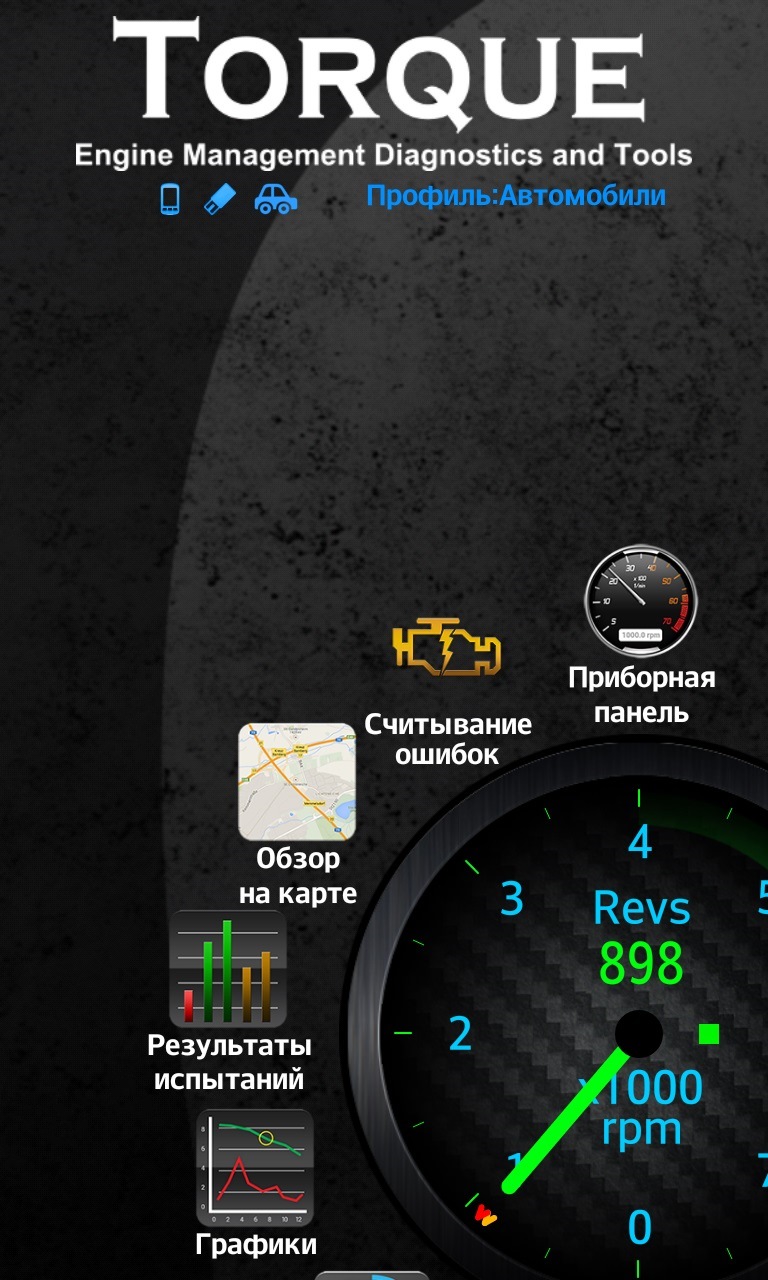

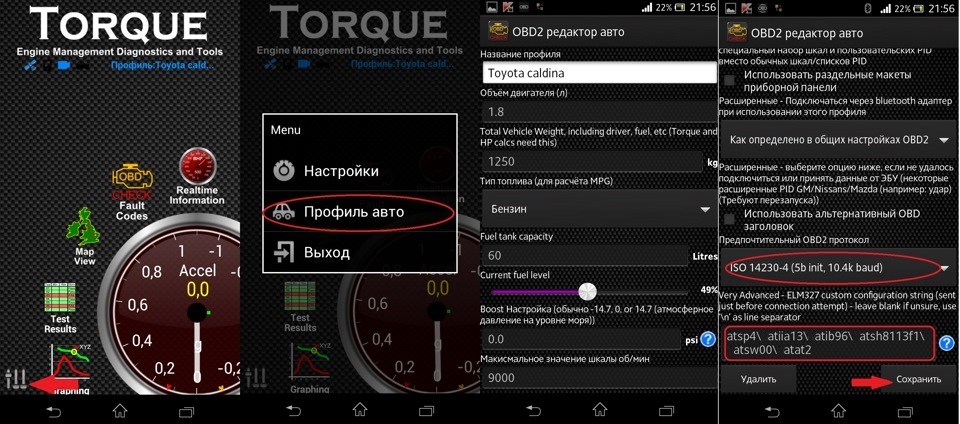
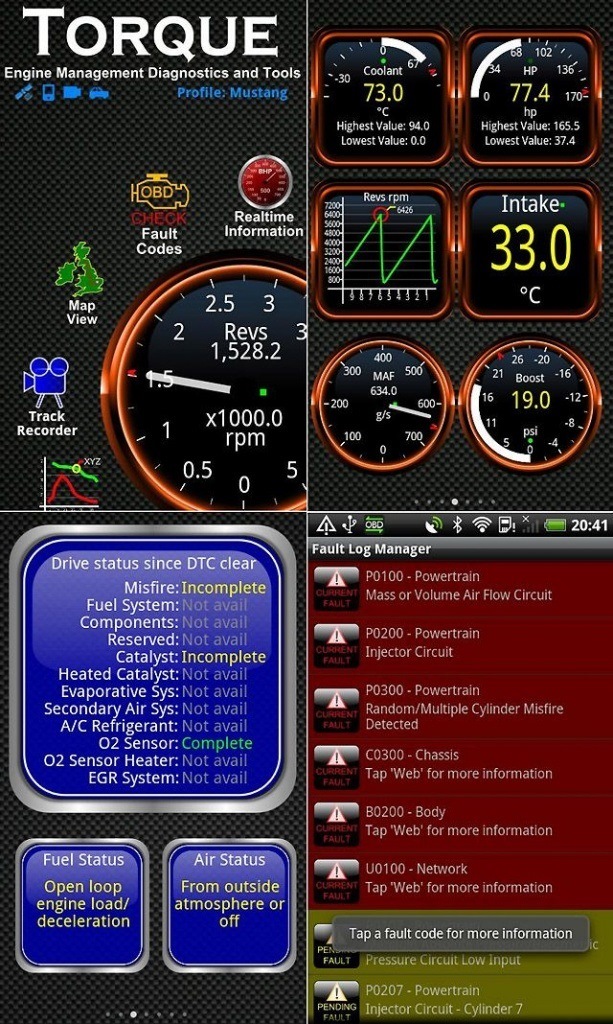 Для подключения нужен OBD2 bluetooth адаптер.
Для подключения нужен OBD2 bluetooth адаптер.
 Это в первую очередь ориентирован на автолюбителей, чтобы позволить им диагностировать свои собственные автомобили. В настоящее время в английском, русском, венгерском, польском и немецком !!
Это в первую очередь ориентирован на автолюбителей, чтобы позволить им диагностировать свои собственные автомобили. В настоящее время в английском, русском, венгерском, польском и немецком !! Поддержка чтения данных PID’s для машин с несколькими ЭБУ.Внимание! Для работы программы требуется ELM 327 или совместимый Bluetooth OBD-II адаптер.
Поддержка чтения данных PID’s для машин с несколькими ЭБУ.Внимание! Для работы программы требуется ELM 327 или совместимый Bluetooth OBD-II адаптер.


 -type d -exec chmod 755 {} +
найти . -type f -exec chmod 644 {} +
-type d -exec chmod 755 {} +
найти . -type f -exec chmod 644 {} +  Лично у меня и Upload to webserver , и Проверено только при подключении ODB .
Лично у меня и Upload to webserver , и Проверено только при подключении ODB .
 Я даже попробовал «Tire Assistant», который, как утверждается, был специально разработан для чтения данных датчиков TPMS с автомобилей Toyota.
Я даже попробовал «Tire Assistant», который, как утверждается, был специально разработан для чтения данных датчиков TPMS с автомобилей Toyota. Он также покажет вам вашу среднюю скорость за определенную поездку.
Он также покажет вам вашу среднюю скорость за определенную поездку. Приложение Torque Pro не является бесплатным и должно быть приобретено в магазине приложений Google. В конечном счете, хотя Torque Pro для ПК - чрезвычайно полезное приложение, оно должно быть приобретено на законных основаниях и не может использоваться без оплаты и официальной регистрации.
Приложение Torque Pro не является бесплатным и должно быть приобретено в магазине приложений Google. В конечном счете, хотя Torque Pro для ПК - чрезвычайно полезное приложение, оно должно быть приобретено на законных основаниях и не может использоваться без оплаты и официальной регистрации. Мы рекомендуем Bluestacks, так как его просто скачать и установить.Как и многие эмуляторы Android, Bluestacks абсолютно бесплатен для загрузки и использования и не требует платы за обслуживание или пакет.
Мы рекомендуем Bluestacks, так как его просто скачать и установить.Как и многие эмуляторы Android, Bluestacks абсолютно бесплатен для загрузки и использования и не требует платы за обслуживание или пакет. Torque Lite можно рассматривать как бесплатную пробную версию Pro версии. Его можно полностью бесплатно скачать в магазине Google Play.
Torque Lite можно рассматривать как бесплатную пробную версию Pro версии. Его можно полностью бесплатно скачать в магазине Google Play. Единственный способ узнать наверняка - это купить Torque Pro.
Единственный способ узнать наверняка - это купить Torque Pro. Другие - незначительные улучшения, которые могут позволить вам делиться данными с сайтами социальных сетей, такими как Twitter, или дополнительные способы отслеживания и записи различных данных.
Другие - незначительные улучшения, которые могут позволить вам делиться данными с сайтами социальных сетей, такими как Twitter, или дополнительные способы отслеживания и записи различных данных. В программе PRO-TIGHT ™ можно настроить последовательность болтовых соединений, а также штрих-код и указать оператора. Для просмотра в реальном времени и регистрации данных можно настроить подключение к сети клиентов.
В программе PRO-TIGHT ™ можно настроить последовательность болтовых соединений, а также штрих-код и указать оператора. Для просмотра в реальном времени и регистрации данных можно настроить подключение к сети клиентов. Если оператор проигнорирует сигнал ошибки, задание не будет выполнено правильно, а напечатанная наклейка укажет на незавершенное задание. Если позже эта наклейка будет отсканирована еще раз, система укажет, какой болт еще нужно затянуть, прежде чем напечатать наклейку ОК. Таким образом, система остается гибкой, и все результаты видны непосредственно на наклейке на конечном продукте. Без сканирования правильного задания TrackWrench остается отключенным программой, чтобы избежать ошибок.
Если оператор проигнорирует сигнал ошибки, задание не будет выполнено правильно, а напечатанная наклейка укажет на незавершенное задание. Если позже эта наклейка будет отсканирована еще раз, система укажет, какой болт еще нужно затянуть, прежде чем напечатать наклейку ОК. Таким образом, система остается гибкой, и все результаты видны непосредственно на наклейке на конечном продукте. Без сканирования правильного задания TrackWrench остается отключенным программой, чтобы избежать ошибок.